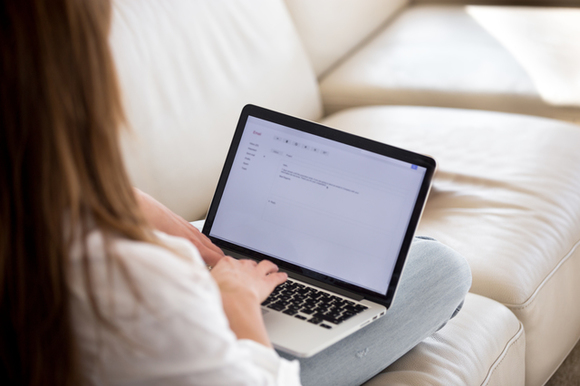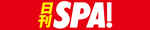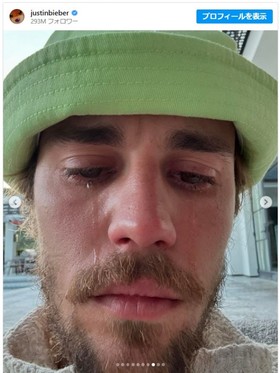Gmailを「もっと快適に使いこなす技」5選。わずかな改善が時短に
―[デジタル四方山話]―
会社が「Google Workspace」を契約している場合、メールは「Gmail」を使っていることだろう。「Gmail」のUIは洗練されており、ウェブブラウザでアクセスすれば、誰でも何となく送受信することはできる。
しかし、初期状態のまま、読み書きするだけではもったいない。「Gmail」には多数の便利機能が搭載されているが、教えてもらわなければ知る機会もないので、使っていない人が多いのだ。
今回は、仕事で使っている「Gmail」をもっと快適に使いこなすTips 5選を紹介しよう。
◆あのときのメールが見つからない…という時に役立つ絞り込みコマンド
「Gmail」は何十万通のメールからでも一瞬で検索できるのが便利だ。しかし、キーワードによっては大量のメールがヒットしてしまい、目当てのメールが見つからないことがある。闇雲に色々なキーワードを試行錯誤しても、時間の無駄になる可能性が高い。
そんな時は、コマンドを使って絞り込んでいこう。スターを付けたメールなら「is:starred」、送信済みメールなら「is:sent」、迷惑メールなら「in:spam」というコマンドを付ければいい。逆に、迷惑メールやごみ箱も含めてすべてのメールを検索するなら「in:anywhere」と入力する。
何となく、送受信した時期を覚えているなら「after:」「before:」で指摘できる。「after:2016/10/1 before:2016/12/31」と入力すれば、2016年10月1日から12月31日までのメールを対象にできる。
◆#01 絞り込み検索に便利なコマンド
絞り込み検索に便利なコマンドをいくつかご紹介する。
-検索結果から除外するキーワードを指定する
label:指定したラベルのメールを検索する
has:attachment添付ファイルのあるメールだけを検索する
is:starred スター付のメールを検索する
is:sent 送信済みのメールを検索する
in:spam 迷惑メールを検索する
after:指定した日以降のメールを検索する
before:指定した日以前のメールを検索する
has:userlabelsラベルが付いているメールを検索する
has:nouserlabels ラベルが付いていないメールを検索する
◆複数のメールアドレス宛のメールをGmailで受け取る方法
複数のメールアドレスを利用している場合、個別のサービスにログインしたり、アプリを起動してチェックするのは手間がかかりすぎる。1つの「Gmail」アカウントに集約して管理する方が便利だ。
「設定」の「アカウント」タブから「他のアカウントのメールを確認」で、「メールアカウントを追加する」をクリックし、他のメールアドレスを最大5つまで登録し、「Gmail」で管理できる。
6つ以上のメールアドレスを管理するなら、そのアカウントの設定で、メールを全転送するようにしておけばいい。利用しているメールサービスによって設定は異なるが、「Gmail」であれば「設定」の「メール転送とPOP/IMAP」タブから「転送」で設定できる。転送したメールは削除したり、アーカイブしたり、そのまま残したりできる。
◆メールの誤爆を取り消せるチャンスは確保しておいたほうがいい
「Gmail」では、メールを送信したあと、一定時間ならキャンセルできるようになっている。間違えた相手に送信したとか、内容を修正したいときにやり直せるのだ。この秒数は5秒から30秒まで4段階で設定できるのだが、可能な限り長くしておいた方がいい。
「設定」の「全般」タブから「送信取消」のプルダウンメニューから秒数を選択する。できれば、20秒か30秒にしておきたいところだ。意外と、送信直後にミスに気がつくことは多い。設定したら画面下の「変更を保存」をクリックする。
◆デフォルトで全員に返信する
ビジネスでは、同報やCCなど複数の人と情報を共有しながらメールをやり取りすることが多い。そのため、基本的には「全員に返信」を使って返信しなければならない。普通の返信をして、1人にだけ送ると相手に余計な手間をかけたり、トラブルの原因になったりする。
「Gmail」では、「・・・」メニューを開くか、メールの一番下までスクロールすると、「全員に返信」を利用できる。しかし、毎回毎回操作するのはいささか面倒。そこでお勧めなのが、デフォルトの動作を全員に返信に変更してしまうこと。
「全般」設定の「送信時のデフォルトの動作」を「全員に返信」に設定すればいい。返信アイコンが「全員に返信」に変更されて、手間が省けるようになる。
◆iPhoneのデフォルトメールアプリを「Gmail」に設定する方法
iPhoneのメールアプリに「Gmail」を登録し、送受信することはもちろんできる。しかし、ラベル機能や送信取消しといった機能を使いたいなら「Gmail」アプリを利用すると便利だ。
iOS 14からは標準のメールアプリを変更できるようになっている。「Gmail」をメインに使うなら標準に設定しておくといい。まずは、「設定」のアプリ一覧から「Gmail」を開き、「デフォルトのメールApp」をタップする。iPhoneにインストールされているメールアプリが一覧表示されるので「Gmail」をタップすればいい。
以上が、仕事で使っている「Gmail」をもっと快適に使いこなすTips 5選となる。メールは毎日使うので、わずかな改善が塵も積もって大きな時短に繋がることもある。「Gmail」ユーザーなら、まずは気になるTipsから試してみることをおすすめする。
―[デジタル四方山話]―
【柳谷智宣】
お酒を毎晩飲むため、20年前にIT・ビジネスライターとしてデビュー。酒好きが高じて、2011年に原価BARをオープン。2021年3月には、原価BAR三田本店をオープンした。新型コロナウイルス影響を補填すべく、原価BARオンライン「Wi杯」をスタート。YouTubeチャンネルも開設し生き残りに挑んでいる